使用 VPN 打通 IDC/第三方云商和腾讯云进行资源互访,如出现 IP 冲突问题,重新规划网段耗时耗力。本文指导您通过 VPN + CCN 多路由表 + 私有 NAT 网关解决该问题。
业务场景
用户使用 VPN 打通腾讯云和客户远程 IDC /第三方云商,实现资源访问,同时期望指定访问 IP 地址并无 IP 冲突,可以通过私网 VPN + NAT + CCN 方案来实现。
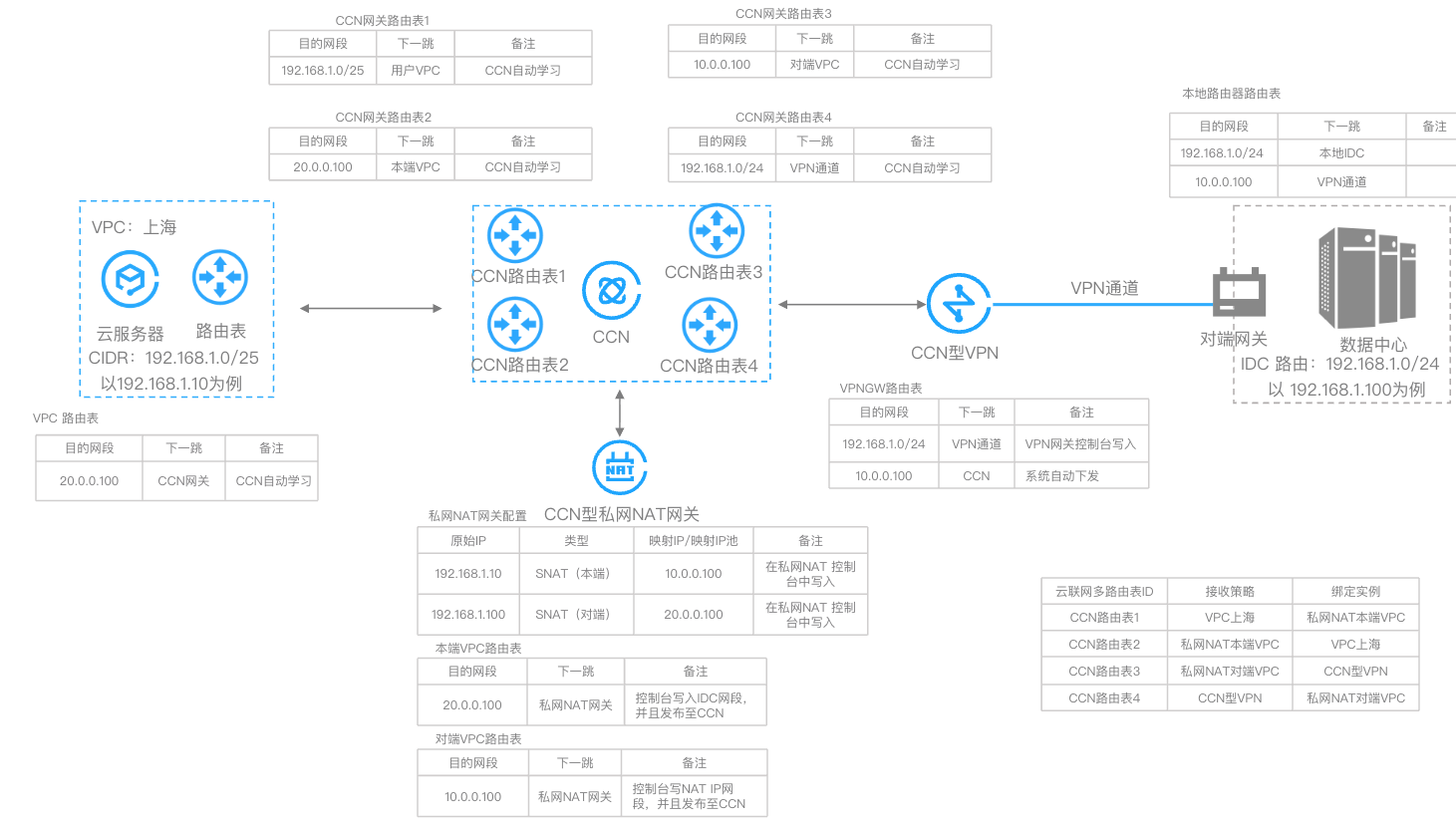
前提条件
操作步骤
步骤一:创建 CCN 实例,并关联业务 VPC
2. 在 CCN 实例列表页面,单击已创建好的云联网 ID,然后在 CCN 实例详情页的路由表页签,单击新建路由表创建四个 CCN 路由表。
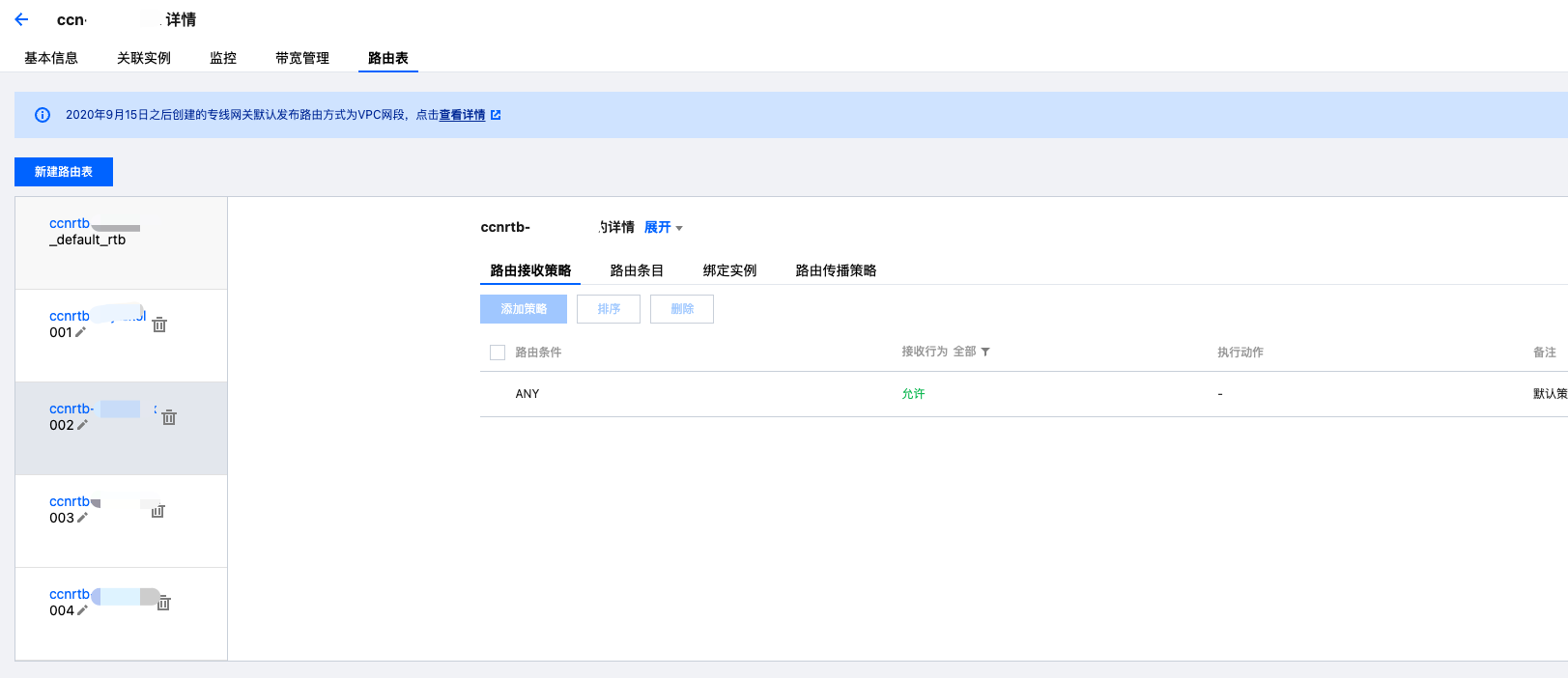
步骤二:创建 CCN 型私网 NAT,并关联至 CCN
本步骤您需要在 NAT 侧创建 CCN 型私网 NAT 实例,并将私网 NAT 的附属 VPC 关联到云联网多路由表中。
1. 登录 私网 NAT 网关控制台,在页面上方选择地域和私有网络后,单击新建。
2. 在私网 NAT 购买页依据界面提示完成创建。创建成功后,自动展示本端 VPC 实例和对端 VPC 实例。
说明:
步骤三:配置 IP 映射规则
2.
在 SNAT 页签中
,单击新建依据界面提示进行配置,配置规则详情请参见 管理 SNAT。步骤四:配置 CCN 型私网 NAT本端/对端 VPC 路由,并发布到 CCN
本步骤您需要在 VPC 侧配置本端/对端的 VPC 路由,并发布到云联网。
1. 登录 私有网络控制台,找到业务 VPC 并单击 VPC 实例。
2. 在 VPC 实例详情页面,单击路由表,在本端 VPC 默认路由表的基本信息页,单击新增路由策略。
3. 在新增路由页面,配置目的端是 IDC 网段,下一跳类型为私网 NAT 网关,并且发布到云联网。
4. 同理,对端 VPC 默认路由表添加路由条目,目的端为 步骤三中的步骤2 中创建的 NAT 规则映射 IP 路由,下一跳为私网 NAT 网关,然后发布到云联网。
步骤五:创建 CCN 型 VPN 网关及其资源,并关联至 CCN
1. 登录 私有网络控制台,在左侧导航栏,单击 VPN 连接 > VPN 网关,选择地域和私有网络后,单击新建,关联网络选择云联网,依据界面提示,完成创建 CCN 型 VPN 网关。详细操作可参考 创建 VPN 网关。
2. 在 VPN 网关详情页中单击关联云联网绑定 步骤一 中创建的 CCN 实例。
3. 在 CCN 实例 > 路由表页签,将 VPN 网关加入云联网路由表2中,并绑定 VPN 网关实例,同时设置路由接收策略,详细操作可参考 步骤一。
5. (可选)发布路由至 CCN,仅当 VPN 通道为 SPD 策略型时,需要在 VPN 网关手动将路由发布至 CCN。
6. 在用户 IDC 侧配置防火墙或者本地 VPN。
步骤六:配置 CCN 多路由表
按如下表格配置云联网多路由表:
云联网多路由表ID | 接收策略 | 绑定实例 |
CCN 路由表1 | VPC 上海 | 私网 NAT 本端 VPC |
CCN 路由表2 | 私网 NAT 本端 VPC | VPC 上海 |
CCN 路由表3 | 私网 NAT 对端 VPC | CCN 型 VPN |
CCN 路由表4 | CCN 型 VPN | 私网 NAT 对端 VPC |